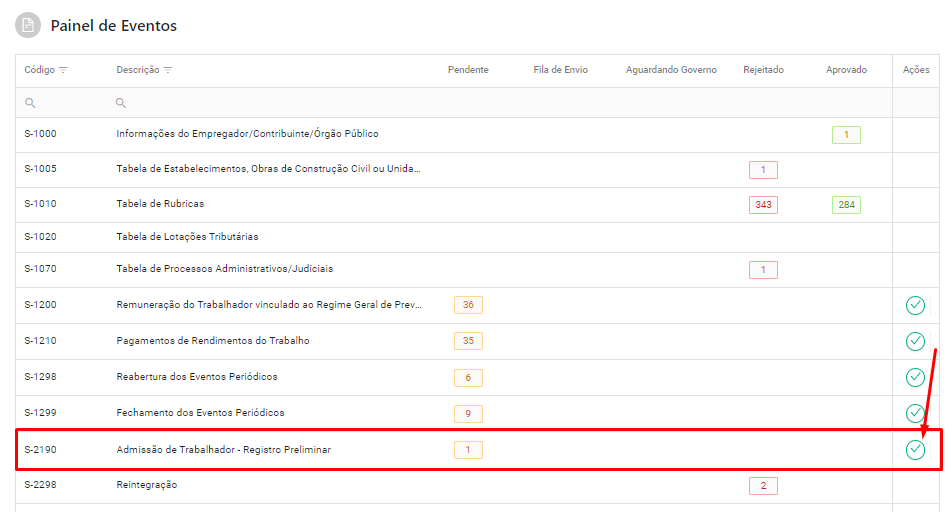
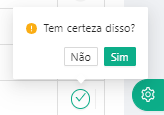

Logo que o evento é disponibilizado no Mensageria, ele aparece na coluna “Pendente”. Após liberação, conforme print anterior, ele é direcionado automaticamente na coluna “Fila de Envio”, em seguida vai para “Aguardando Governo” e depois é Aprovado ou Rejeitado. Em caso de aprovação, não há nada a ser feito como usuário, o evento está estruturalmente correto e irá constar na base do eSocial (governo). Você pode verificar o conteúdo dele, gerado pelos dados informados no sistema + integrações feitas) aqui:

Se ele for rejeitado, você pode consultar clicando na “caixinha” da coluna Rejeitado e verificando o xml e sua mensagem de retorno (que está disponível no painel de eventos também).
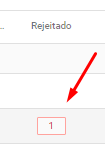
Para todos os status de eventos há ações comuns, acessando a “caixinha” dele:
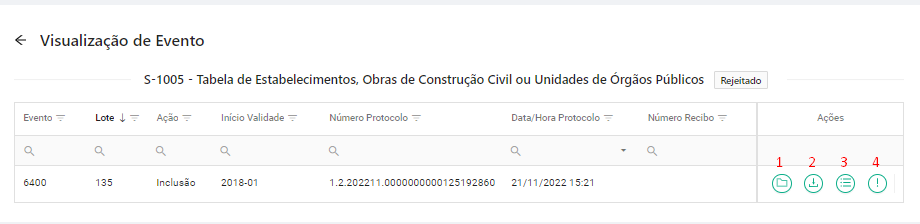
1 – Visualizar xml – aqui você pode visualizar o xml gerado, verificar o protocolo e a mensagem de retorno (para quaisquer status, não apenas o evento rejeitado);
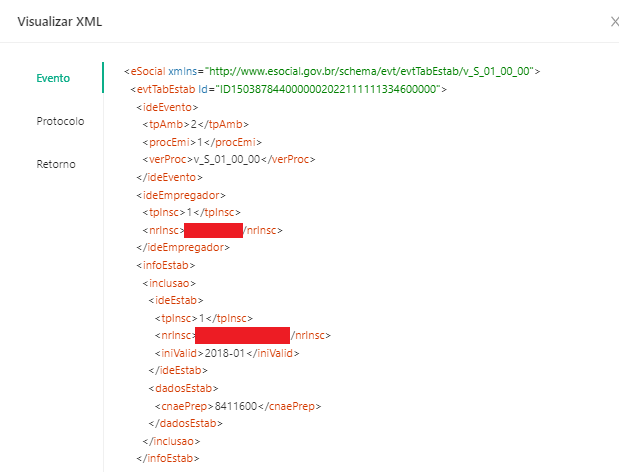
2 – Download do xml – você pode baixar o xml e anexar em chamado, caso tenha dúvidas, por exemplo. Não é necessário baixar os eventos para “guardá-los” em sua máquina, eles ficam gravados em nosso banco de dados e você pode fazer o download do ambiente do eSocial, caso necessário;
3 – Visualizar logs – aqui você visualiza em que momento houve a alteração de status do evento no mensageria:
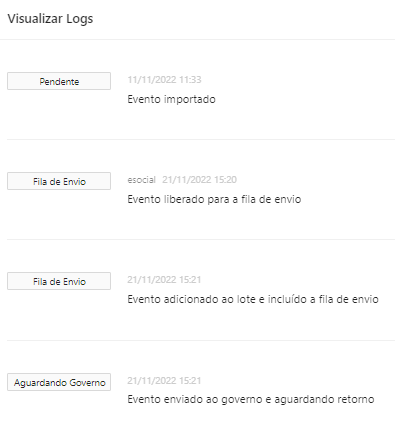
4 – Visualizar ocorrências – aqui são exibidas as mensagens do governo, próprias do eSocial, com orientações a respeito da rejeição/falta de informação:

Para localizar um evento específico de algum CPF ou rubrica, acesse o evento desejado em sua situação (rejeitado/aprovado) e informe o cpf/código da verba sem formatação alguma na busca da coluna ERP:
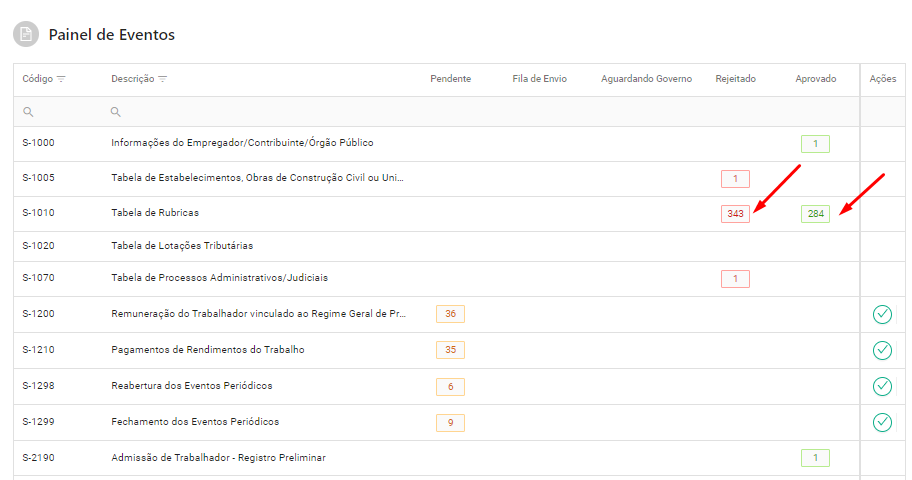
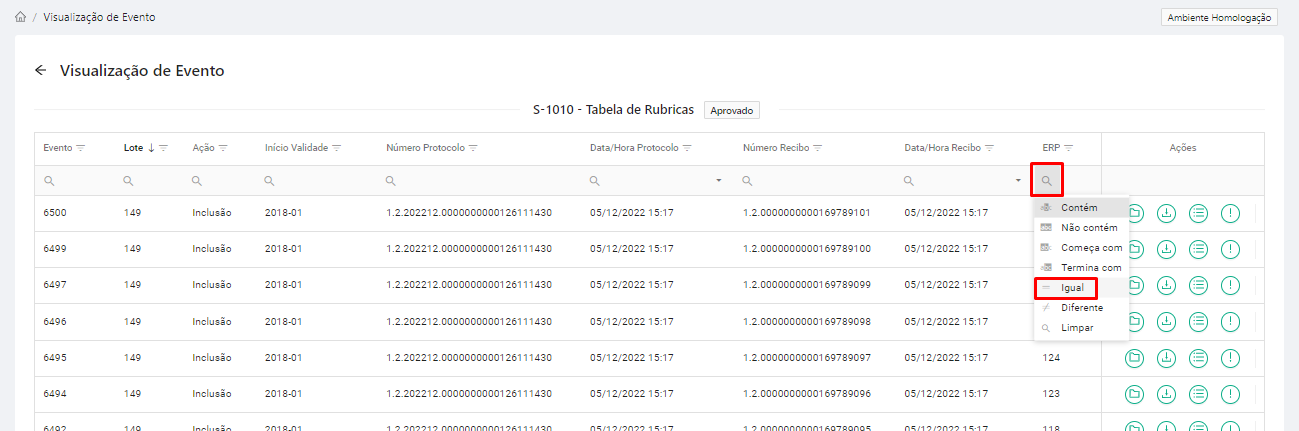
O filtro pode ser feito com as seguintes opções:
Contém – o filtro trará QUALQUER registro deste evento que possua a informação digitada. Se você colocar 1, neste caso, o resultado da busca será quaisquer rubricas (do exemplo dado) contendo 1 em sua numeração;
Não contém – o filtro trará QUALQUER registro deste evento que NÃO possua a informação digitada. Se você colocar 1, neste caso, o resultado da busca será quaisquer rubricas (do exemplo dado) que não possuem 1 em sua numeração;
Começa com – o filtro trará todos os registros deste evento que comecem com a informação digitada. Se você colocar 1, neste caso, o resultado da busca será quaisquer rubricas (do exemplo dado) que comecem com 1 em sua numeração;
Termina com – o filtro trará todos os registros deste evento que terminem com a informação digitada. Se você colocar 1, neste caso, o resultado da busca será quaisquer rubricas (do exemplo dado) que terminem com 1 em sua numeração;
Igual – o filtro trará apenas o registro deste evento que seja idêntico à informação digitada. Se você colocar 1, neste caso, o resultado da busca será apenas a rubrica 1 (do exemplo dado);
Diferente – o filtro trará apenas os registros deste evento que não sejam idênticos à informação digitada. Se você colocar 1, neste caso, o resultado da busca será apenas as rubricas diferentes de 1 (do exemplo dado).
Voltando à operação do painel de eventos: se, anteriormente na avaliação dos dados, o sistema identificar inconsistências no preenchimento dos dados, divergências na construção do xml ou se o evento estiver com status “rejeitado”, você pode consultar as informações na visualização abaixo, que fica localizada na parte inferior do painel de eventos, quando você selecionar o registro com o status desejado.
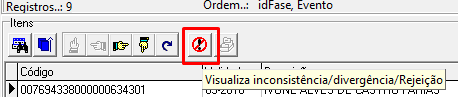
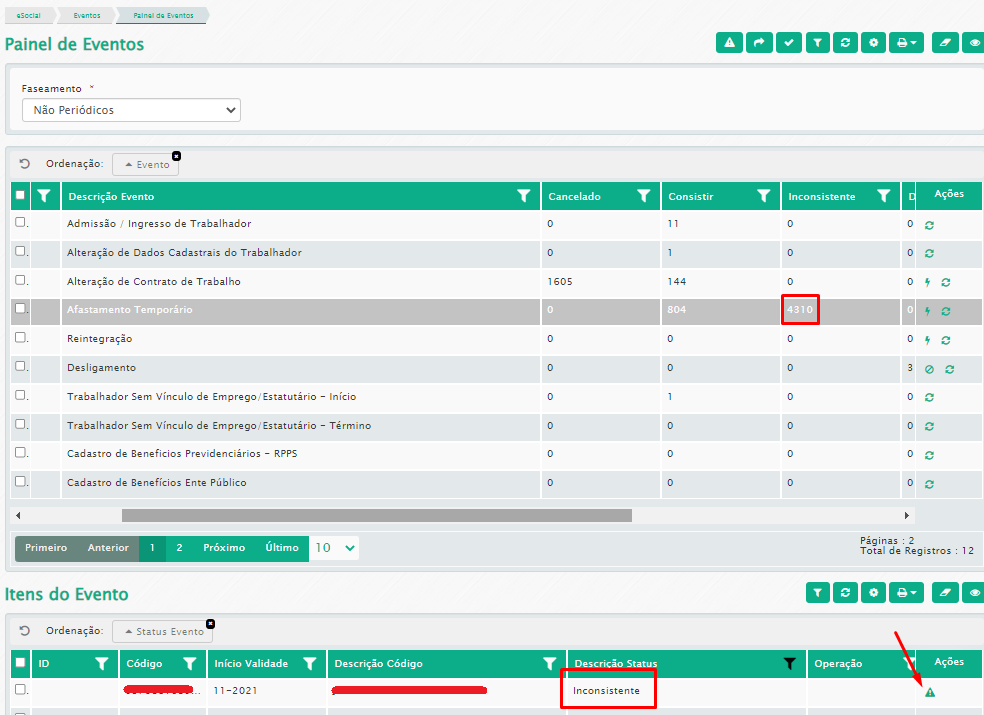
Para filtrar o status dos eventos, basta informar a descrição dele no filtro a seguir e confirmar:
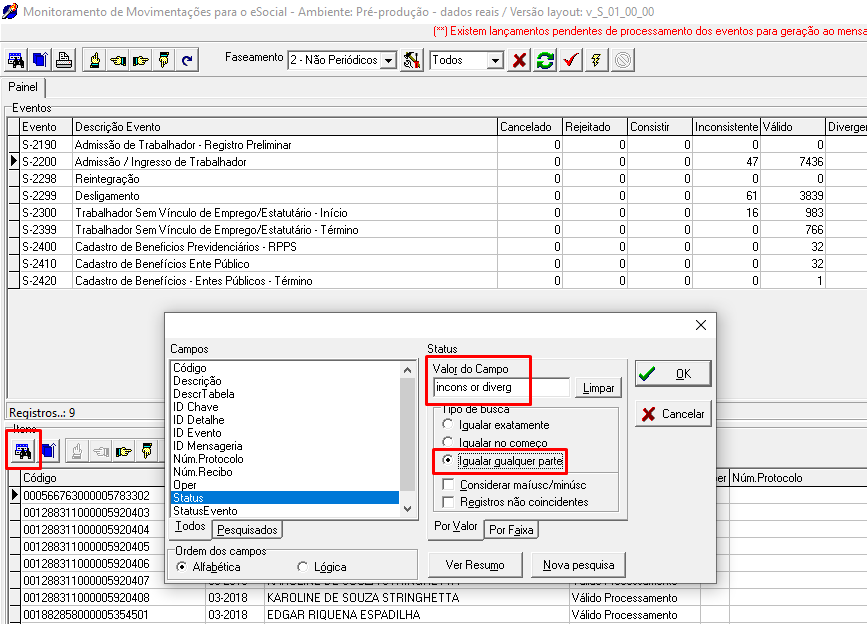
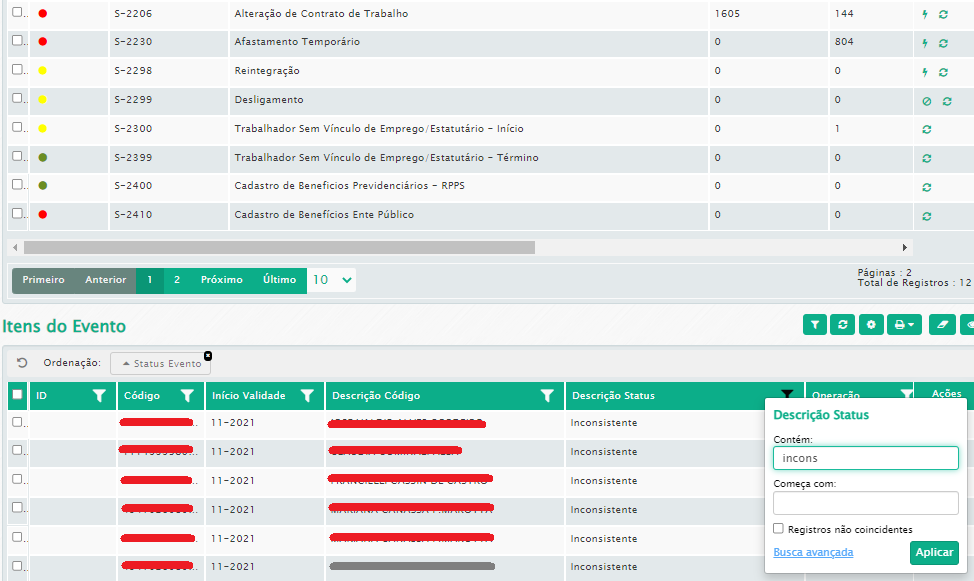
Os possíveis status dos eventos são:
- consistir – evento a ser criado, disponibilizado no painel em função de inclusão de desligamento, alteração de dados, inclusão de verba nova no sistema, etc. Selecionar o evento desejado (marcar a linha com ctrl+clique do mouse) e proceder com a etapa 1 que conta no início do manual;
- inconsistente – faltam informações necessárias para dar andamento no processo. É necessário corrigir os dados para prosseguir – verificar mensagem de inconsistência na consulta da grid de baixo do painel de eventos;
- válido – dados completos após validação inicial para geração da estrutura do xml (evento). Importante destacar que o sistema não avalia se o evento está com o preenchimento de dados correto, apenas avalia se os campos obrigatórios estão preenchidos com dados esperado. Selecionar o evento desejado (marcar a linha com ctrl+clique do mouse) e proceder com a etapa 2 que conta no início do manual;
- divergente – na tentativa de geração do xml do evento, foi encontrada alguma divergência no preenchimento (pode ser integração, dados adicionais, etc.);
- disponível – etapa posterior à ação de validação do evento (quando o evento está válido), sendo movido de forma automática para este status transitório. Ele fica na coluna disponível até finalizar a comunicação entre o painel de eventos e o mensageria, construindo os xmls dos eventos de acordo com a estrutura esperada;
- mensageria – evento consta no Mensageria para ser liberado (ou já foi liberado e ainda não foi aprovado/rejeitado pelo ambiente do eSocial – está em andamento – colunas pendente, fila de envio ou aguardando governo);
- aprovado – evento atendeu a todas as especificações e conteúdo possui dados esperados;
- rejeitado – evento não atendeu a todas as especificações e/ou conteúdo não possui dados esperados;
- cancelado – quando o evento está na coluna “pendente” do mensageria e você notar que se esqueceu de ajustar alguma situação ou viu que o xml construído está com informação indevida e precisar revisar as configurações, por exemplo, você pode cancelar os eventos disponibilizados no mensageria e devolvê-los ao painel de eventos sem que sejam aprovados ou rejeitados. Basta acessar o evento desejado clicando nele e selecionando (um registro ou todos, de acordo com a necessidade) a caixinha do lado esquerdo da tela para acionar a possibilidade de cancelamento:
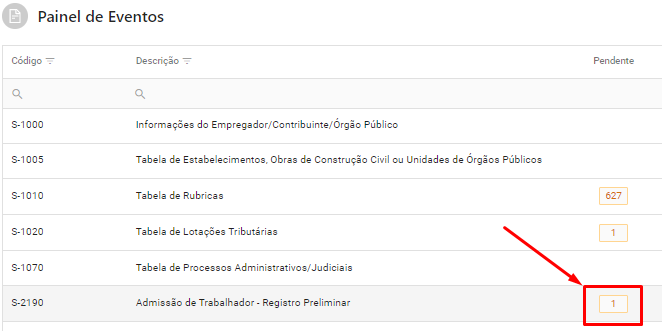
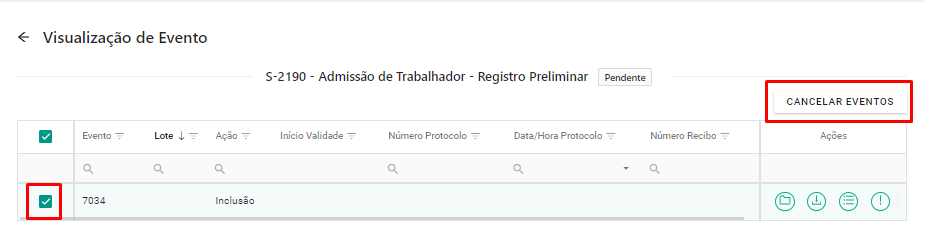
Ao cancelar o evento, você deve ajustar o que for necessário e revalidar para nova geração, selecionando a linha do evento e clicando no botão de processamento dos eventos (novamente a etapa 1 que conta no início do manual):
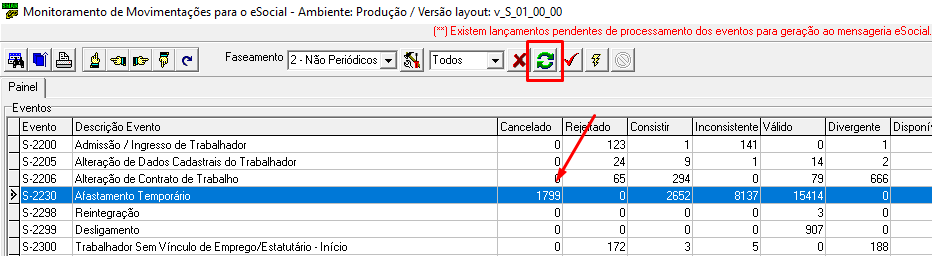
Atentar-se aos prazos legais de envio deste evento, constantes do MOS.
É importante que você informe corretamente os cadastros, revise tudo antes de concluir a informação – o eSocial precisa receber as informações corretas desde o início.